華碩 AiProtection:開還是關?增強路由器的安全性!

什麼是華碩 AiProtection?它有什麼作用?如何在華碩路由器上啟用 AiProtection。如何評估和改進我的網絡安全。
您是否好奇如何在 Windows 11中固定到“開始”?即使它使用圖標而不是動態磁貼,您仍然可以將應用固定到 Windows 11 中的“開始”菜單,以及文件、文件夾、電子郵件帳戶或您喜歡的位置。正如您即將看到的,在固定到“開始”菜單時,Windows 11 中的情況並沒有太大變化。因此,如果您想要您最喜歡的項目和位置,本指南可讓您知道如何固定到“開始” Windows 11 中的菜單:
內容
在 Windows 11 中固定到 Start 是什麼意思?
回答“什麼是 Pin to Start?”這個問題 ,只需打開Windows 11開始菜單。固定部分顯示在搜索字段下方,可讓您快速訪問您喜歡的應用程序。
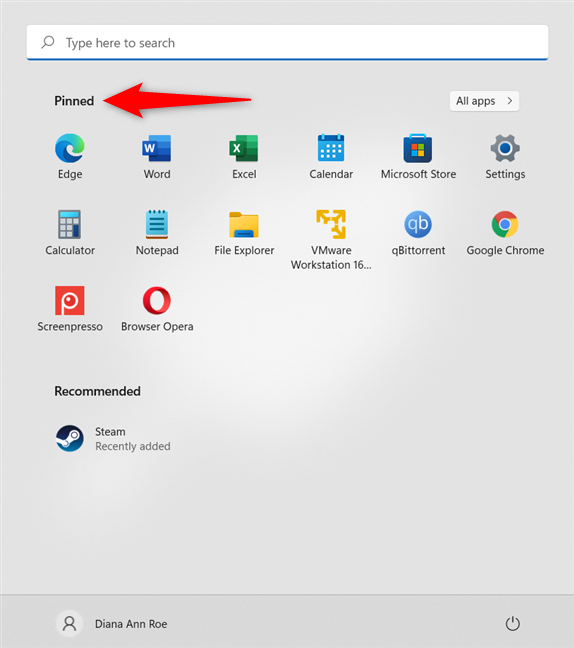
在 Windows 11 中固定到開始將圖標添加到固定部分
在 Windows 11 中,您可以將所需的圖標添加到固定部分。當您右鍵單擊或按住某些項目時,您可以在隨後的上下文菜單中找到Pin to Start選項。
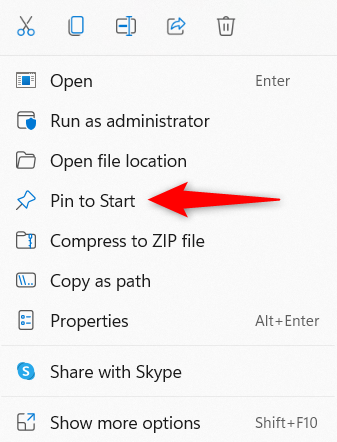
上下文菜單中的 Windows 11 Pin to Start 選項
不幸的是,並非 Windows 11 計算機或設備上的每種類型的項目都帶有上下文菜單中包含的“Pin to Start”選項。但是,正如您即將看到的,您可以使用變通方法將幾乎所有內容添加到Windows 11開始菜單中的固定部分。
如何在 Windows 11 中將應用固定到“開始”菜單
您可以輕鬆地將任何應用程序固定到 Windows 11開始菜單,無論是您從 Internet 或 Microsoft Store 下載的應用程序。打開“開始”菜單,然後單擊或點擊右上角的“所有應用”按鈕。
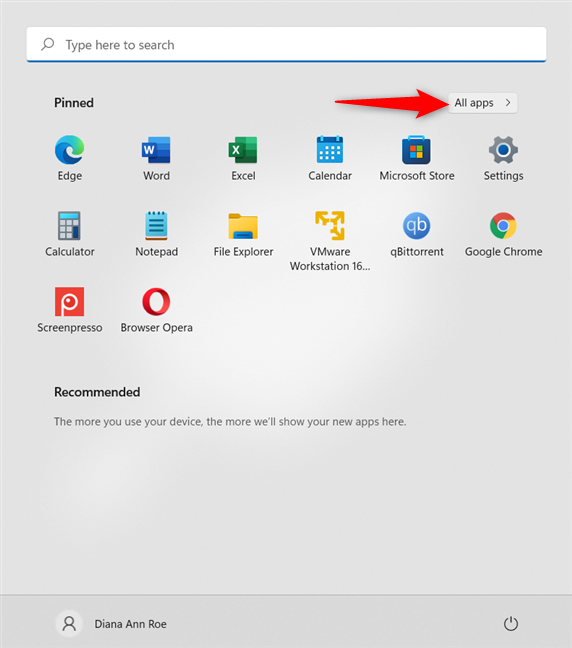
訪問開始菜單中的所有應用程序
然後,滾動瀏覽按字母順序排列的應用程序列表,直到找到所需的應用程序。右鍵單擊或按住它以打開上下文菜單,然後單擊或點擊“固定到開始”。”
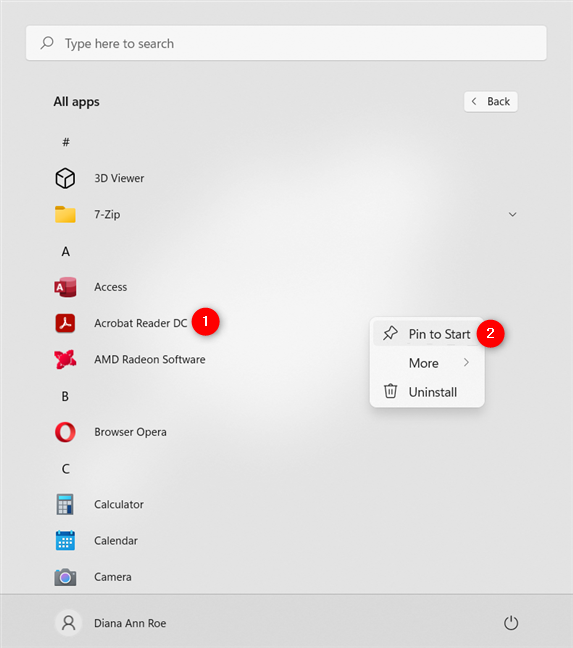
如何將 Windows 11 中 PC 上安裝的任何應用程序固定到“開始”菜單
某些應用程序會在所有應用程序列表中創建同名文件夾。打開文件夾,右鍵單擊或按住應用程序,然後單擊或點擊“固定到開始”選項。
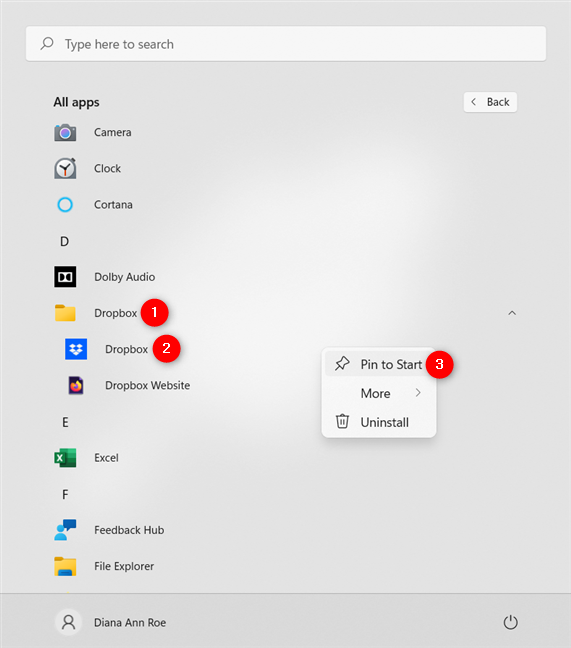
在 Windows 11 中打開包含文件夾以將應用固定到“開始”
Windows 11 中有一些應用程序,例如命令提示符,未顯示在所有應用程序中。搜索該程序,然後右鍵單擊或按住結果以顯示“Pin to Start”選項。另一種方法是單擊或點擊右側部分中的“Pin to Start” 。
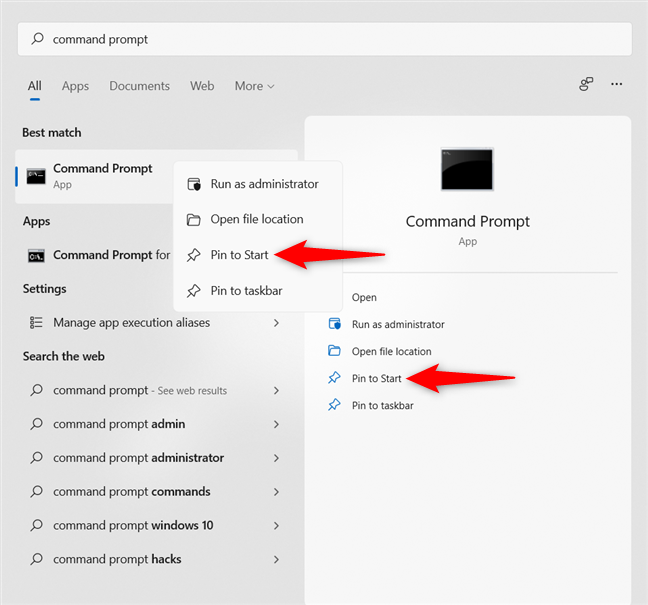
在 Windows 11 中搜索應用以將其固定到“開始”
如果您的應用程序有可用的桌面快捷方式,您還可以右鍵單擊或按住它以打開上下文菜單,您可以在其中單擊或點擊“固定到開始”。”您甚至可以對回收站執行此操作,如下所示。

將應用程序從桌面添加到 Windows 11 中的固定部分
將程序固定到“開始”菜單的另一種方法是從其可執行文件的上下文菜單中。打開文件資源管理器並導航到安裝或保存應用程序的位置。然後,右鍵單擊或按住 EXE 文件以打開上下文菜單,然後單擊或點擊“Pin to Start . ”
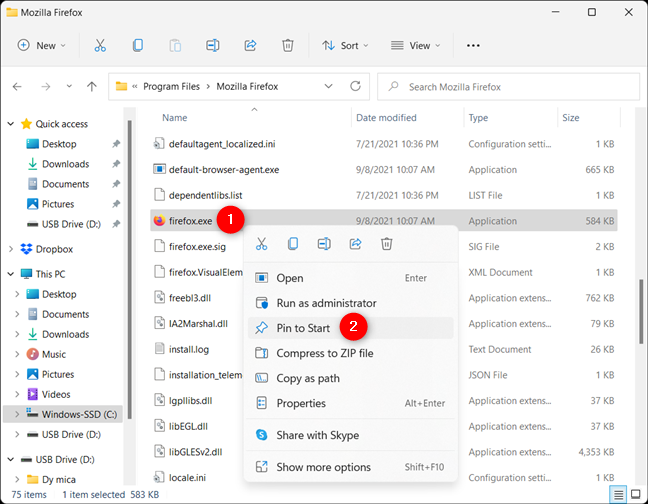
如何從應用程序的 EXE 文件固定到“開始”
如何從文件資源管理器固定到啟動文件夾、驅動器和其他位置
無論它們是文件夾、驅動器、設備還是您的 Windows 11 PC 上的其他位置,您都可以隨時擁有自己喜歡的位置。找到您要固定的文件夾,右鍵單擊或按住它,然後單擊或點擊“固定到開始”。”
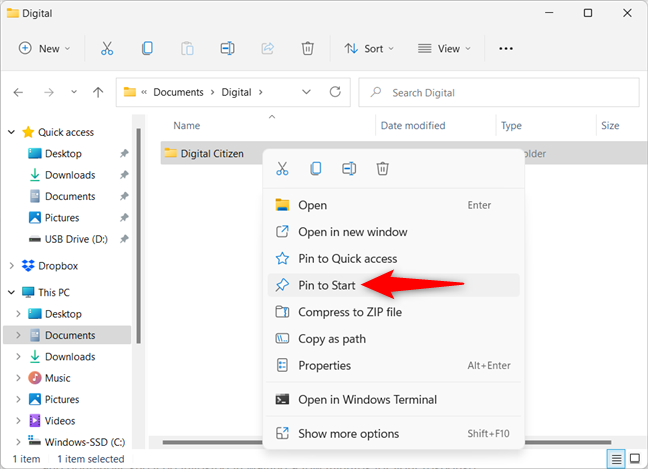
在 Windows 11 中將文件夾添加到“開始”菜單
快速訪問菜單中的任何位置都可以輕鬆固定到開始菜單,包括這台電腦、網絡,甚至快速訪問。
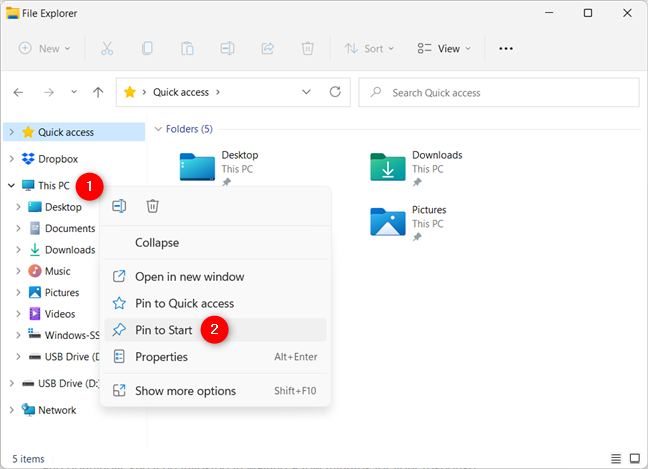
將快速訪問位置固定到開始
您還可以使用文件資源管理器查找和固定網絡計算機、共享文件夾、設備和驅動器等。只需在“開始”菜單中右鍵單擊或按住所需的項目,然後從其上下文菜單中單擊或點擊“固定到開始” 。
如何在 Windows 11 中將文件固定到“開始”菜單
大多數文件的上下文菜單中不包含“固定到開始”選項。但是,您可以使用一種解決方法,它也適用於沒有固定選項的其他項目。找到您要固定的文件,右鍵單擊或按住它以打開其上下文菜單,然後單擊或點擊底部的“顯示更多選項” 。
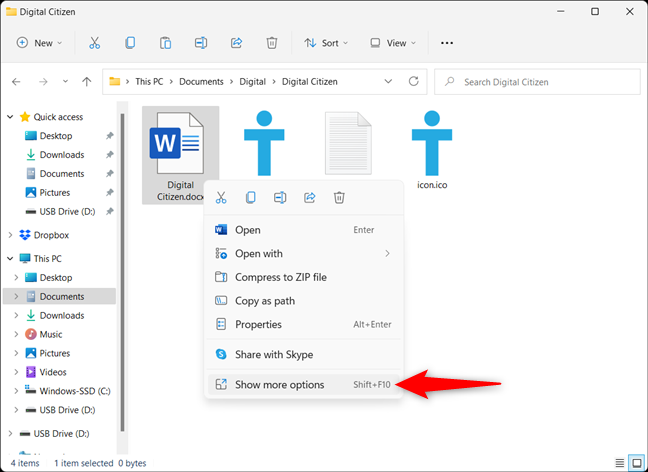
顯示要固定的文件或項目的更多選項
這將打開另一個上下文菜單。轉到發送到,然後單擊或點擊“桌面(創建快捷方式)。”
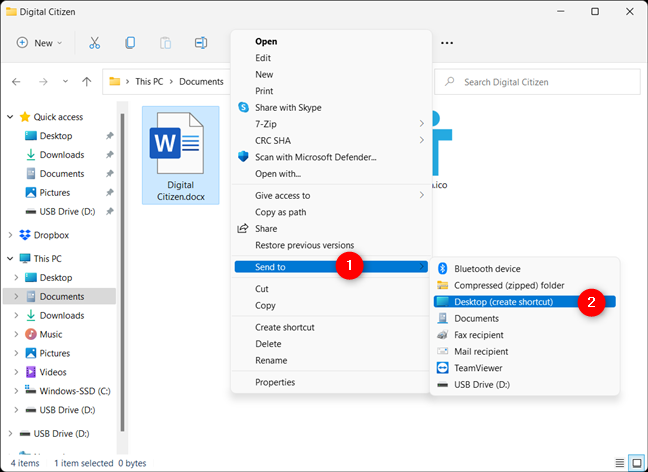
為您的文件創建桌面快捷方式
該文件的快捷方式將添加到 Windows 11 桌面。您可以將其重命名為您想要的任何名稱。
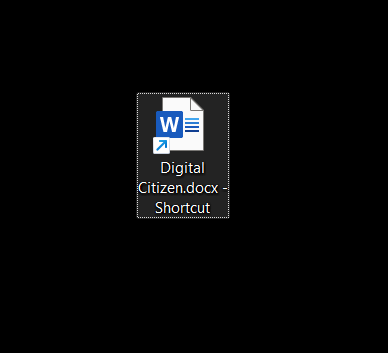
文件的快捷方式已添加到桌面
下一步是導航到 Windows 11 保存“開始”菜單快捷方式的位置。您可以將以下內容插入或複制並粘貼到文件資源管理器的地址欄中:
C:\Users\[user account]\AppData\Roaming\Microsoft\Windows\Start Menu\Programs
或者
%APPDATA%\Microsoft\Windows\Start Menu\Programs
將[user account]替換為您的 Windows 11 帳戶,然後按Enter。
在文件資源管理器的地址欄中插入路徑,然後按 Enter
接下來,將您之前創建的桌面快捷方式剪切並粘貼到Programs文件夾中。
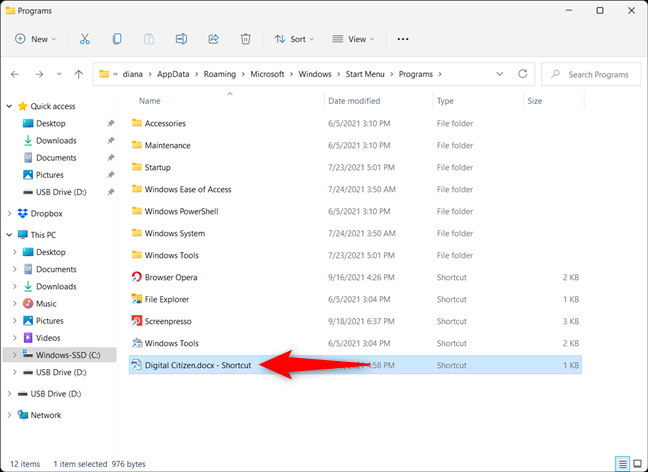
將快捷方式移至程序
打開“開始”菜單,單擊或點擊“所有應用”按鈕(查看上一章關於固定應用的詳細信息),然後在列表中找到您的快捷方式。然後,右鍵單擊或按住它,然後單擊或點擊“Pin to Start”。”
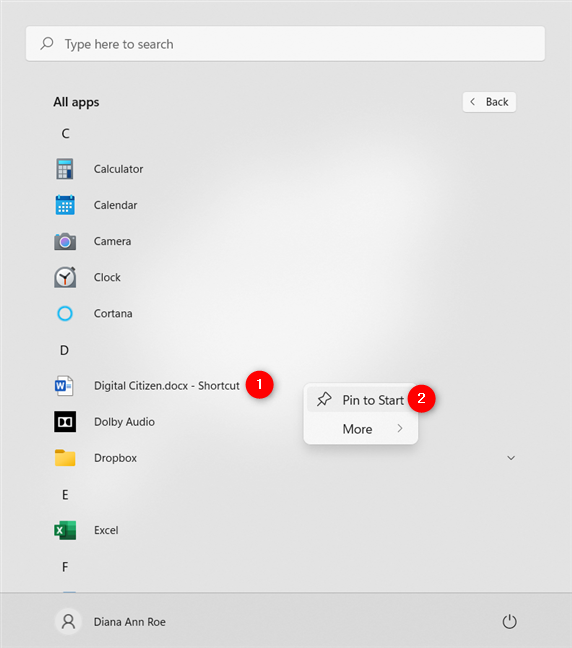
在 Windows 11 中將快捷方式固定到“開始”菜單
您現在可以看到固定部分中顯示的快捷方式。單擊或點擊它以打開相應的文件。
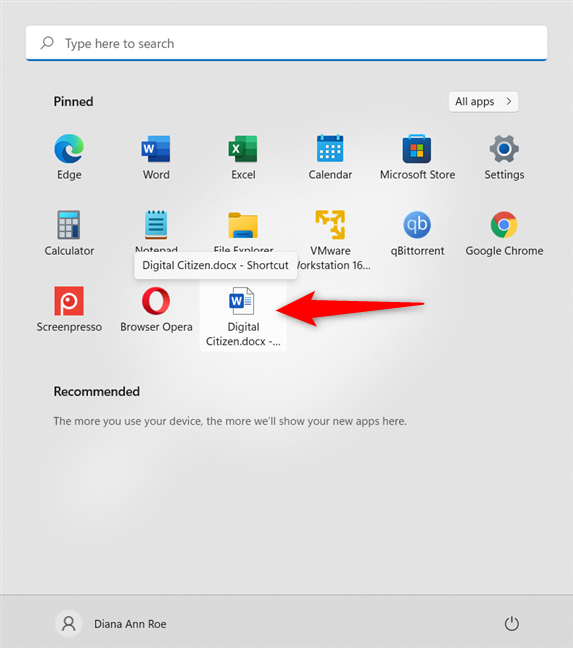
您的快捷方式已固定到開始
如何將電子郵件帳戶或文件夾固定到“開始”菜單
在 Windows 11 中,您還可以將喜愛的電子郵件帳戶或文件夾固定到“開始”菜單。打開郵件應用程序,如果左側邊欄已折疊,請按左上角的展開漢堡包按鈕。然後,右鍵單擊或按住要固定的帳戶名稱。從上下文菜單中單擊或點擊“Pin to Start” 。
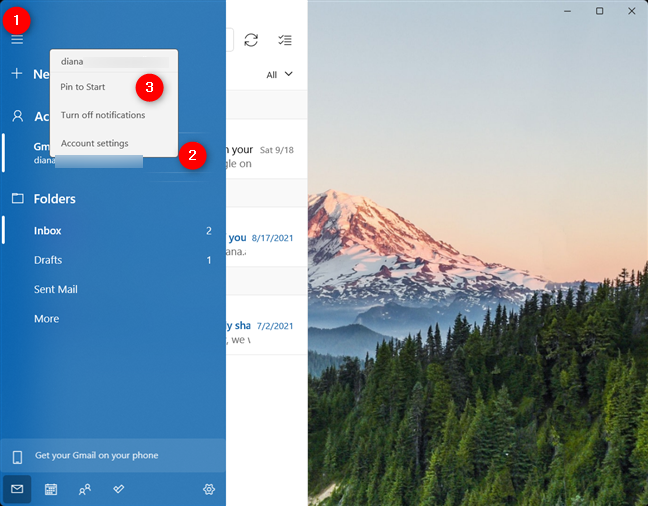
在 Windows 11 中固定以啟動電子郵件帳戶
側邊欄上顯示的文件夾的過程相同。如果未顯示您要固定的文件夾,請單擊或點擊文件夾或更多。然後,使用右鍵菜單“Pin to Start . ”
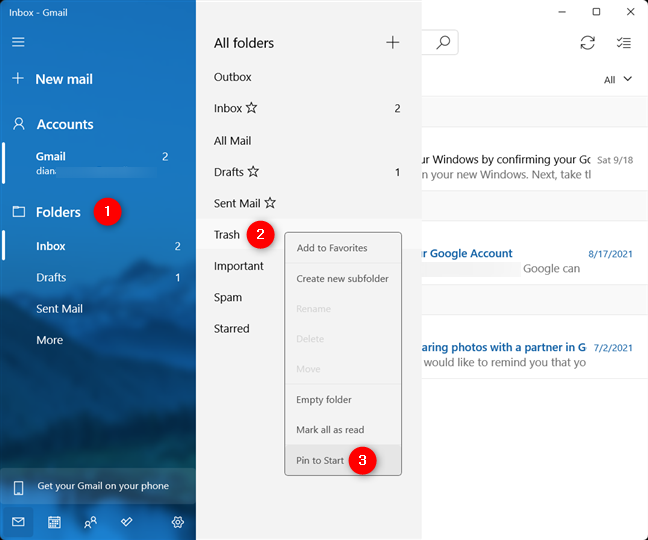
在 Windows 11 中將電子郵件文件夾固定到“開始”
通過單擊或點擊彈出窗口中的“是”確認您的選擇,您就完成了。
如何將網站或網頁固定到 Windows 11 開始菜單
Microsoft Edge 集成了“Pin to Start”選項。您可以從我們的關於將網站固定到任務欄或開始菜單的指南中找到更多關於它以及如何從所有您喜歡的瀏覽器中固定網站的信息。
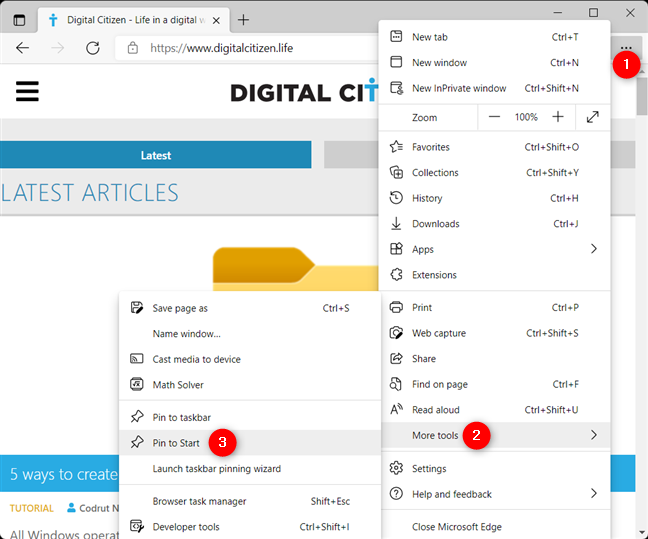
使用 Edge 固定啟動網站或網頁
如何將游戲固定到開始菜單
如果您喜歡 Steam 遊戲,您可以通過將它們固定到Start來更快地訪問它們。我們關於將 Steam 遊戲固定到 Start的指南可以在這方面為您提供更多幫助。
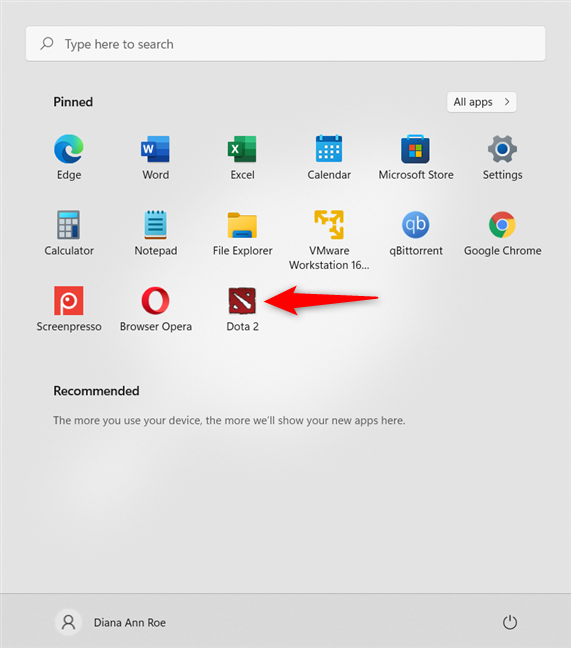
將 Steam 遊戲固定到開始菜單
提示:您可以更改很多有關“開始”菜單的內容。有關更多詳細信息,請閱讀我們的自定義 Windows 11 開始菜單指南。
您是否固定到開始您想要的項目?
固定到開始是一個非常有用的選項,可以提高工作效率,尤其是在您定期使用相同的應用程序或文件時。在您關閉本指南之前,我們很好奇您想將哪些項目固定到“開始”菜單。你成功了嗎?在評論中告訴我們。
什麼是華碩 AiProtection?它有什麼作用?如何在華碩路由器上啟用 AiProtection。如何評估和改進我的網絡安全。
如何使用 SmartThings Find 找到丟失的三星 Galaxy 設備。查看您將智能手機、平板電腦或智能手錶放錯地方的位置。
如何在 Windows 10 中調高或調低亮度,使用鍵盤、Windows 10 快速操作、設置應用等。
在 Windows 10 和 Windows 11 中進一步探索打開任務管理器的所有方法、快捷方式及其功能。
可用於打開 Windows Defender 防火牆的所有方式、快捷方式和命令,包括從 CMD。
了解如何在 Windows 10 和 Windows 11 中控制音量,使用快速和便捷的方法來調整筆記本電腦、平板電腦或 PC 的音量。
在 Windows 10 和 Windows 11 中打開 Windows 終端的所有方法,包括以管理員身份運行它。
如果您不再需要在三星手機上使用 Galaxy AI,您可以透過非常簡單的操作將其關閉。以下是關閉三星手機上 Galaxy AI 的說明。
如果您不需要在 Instagram 上使用任何 AI 角色,您也可以快速將其刪除。這是在 Instagram 上刪除 AI 角色的指南。
Excel 中的 delta 符號,又稱為三角形符號,在統計資料表中使用較多,用來表示增加或減少的數字,或根據使用者意願表示任何資料。
除了共享顯示所有工作表的 Google Sheets 檔案外,使用者還可以選擇共享 Google Sheets 資料區域或共享 Google Sheets 上的工作表。
基本上,在 iPhone 上刪除 eSIM 的操作也很簡單,我們可以遵循。以下是在 iPhone 上移除 eSIM 的說明。
除了在 iPhone 上將 Live Photos 儲存為影片之外,用戶還可以非常簡單地在 iPhone 上將 Live Photos 轉換為 Boomerang。
許多應用程式在您使用 FaceTime 時會自動啟用 SharePlay,這可能會導致您意外按錯按鈕並破壞正在進行的視訊通話。
當您啟用「點擊執行」時,該功能會運行並瞭解您點擊的文字或圖像,然後做出判斷以提供相關的上下文操作。
打開鍵盤背光會使鍵盤發光,這在光線不足的情況下操作時很有用,或者讓您的遊戲角落看起來更酷。以下有 4 種方法可以開啟筆記型電腦鍵盤燈供您選擇。
有許多方法可以在 Windows 10 上進入安全模式,以防您無法進入 Windows。若要在啟動電腦時進入安全模式 Windows 10,請參閱下方來自 WebTech360 的文章。
Grok AI 現在已擴展其 AI 照片產生器,將個人照片轉換為新的風格,例如使用著名動畫電影創建吉卜力工作室風格的照片。
Google One AI Premium 提供 1 個月的免費試用,用戶註冊即可體驗 Gemini Advanced 助理等多項升級功能。
從 iOS 18.4 開始,蘋果允許用戶決定是否在 Safari 中顯示最近的搜尋。
Windows 11 在截圖工具中整合了 Clipchamp 影片編輯器,以便用戶可以隨意編輯視頻,而無需使用其他應用程式。
漏斗圖通常描述不同階段如何合併為較小的輸出。這是在 PowerPoint 中建立漏斗圖的指南。




















